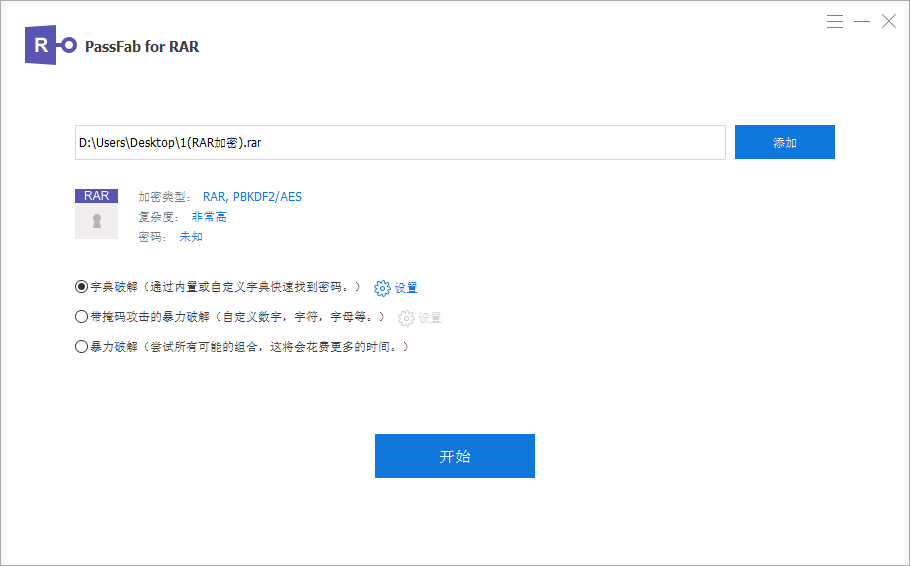高效处理 RAR 分卷压缩包:合并解压操作全攻略
目录
在文件传输和存储过程中,当遇到大文件时,我们常常会使用分卷压缩的方式将其拆分成多个较小的压缩包,方便存储和传输。RAR 作为一种常见的压缩格式,分卷压缩包的使用频率也很高。但很多人在拿到 RAR 分卷压缩包后,不知道如何将它们合并解压成一个完整的文件。别担心,接下来就为你详细介绍合并解压 RAR 分卷压缩包的方法。

准备工作
在开始合并解压之前,确保你已经将所有的 RAR 分卷压缩包下载或拷贝到同一文件夹下。
分卷压缩包的命名通常有规律,例如 “文件名.part1.rar”“文件名.part2.rar” 以此类推,确认这些文件完整且顺序正确,避免因文件缺失或顺序错乱导致解压失败。
同时,你还需要安装一款支持 RAR 格式的解压软件,如 WinRAR(Windows 系统)、The Unarchiver(Mac 系统)等,这里以最常用的 WinRAR 为例进行操作步骤说明。
方法一:使用 WinRAR 软件合并解压
1、找到主分卷文件:在存放 RAR 分卷压缩包的文件夹中,找到名称为 “文件名.part1.rar” 的文件,这是分卷压缩包的主文件,后续的合并解压操作都将基于此文件进行。如果分卷数量较少,文件名序号也可能从 001 开始。
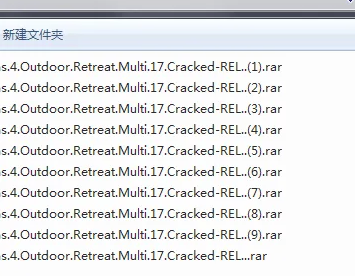
2、右键选择解压:右键点击 “文件名.part1.rar” 文件,在弹出的菜单中选择 “解压到当前文件夹” 或 “解压到文件名”(后者会在当前文件夹下创建一个以文件名命名的新文件夹,将解压后的文件放置其中)。
3、等待自动处理:WinRAR 会自动识别同一文件夹下的其他分卷压缩包,并按照顺序依次读取内容,将所有分卷中的数据合并解压成原始的文件。在解压过程中,你可以在 WinRAR 的窗口中看到解压进度和相关信息。
整个过程无需手动逐个解压分卷,非常便捷。不过,解压的时间会根据文件大小和电脑性能有所不同,大型文件可能需要较长时间,耐心等待即可。
方法二:命令行方式合并解压(适用于进阶用户)
如果你对命令行操作比较熟悉,也可以通过命令行的方式合并解压 RAR 分卷压缩包。这种方式在一些特殊场景下,如服务器环境或自动化处理任务中较为常用。
1、打开命令提示符窗口:在 Windows 系统中,按下 “Win + R” 组合键,输入 “cmd” 并回车,打开命令提示符窗口;在 Mac 系统中,打开 “终端” 应用程序。
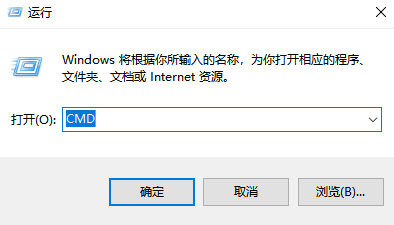
2、切换到文件所在目录:使用 “cd” 命令切换到 RAR 分卷压缩包所在的文件夹路径。例如,若文件存放在 “D:\rar_files” 目录下,在命令提示符中输入 “cd D:\rar_files” 并回车。
3、执行解压命令:在命令行中输入 “rar x 文件名.part1.rar”(注意 “x” 参数表示解压到当前目录,若想解压到指定目录,可使用 “e” 参数并指定路径),然后回车。系统会自动读取并合并分卷压缩包,完成解压操作。
以上就是两种rar压缩包合并解压的方法分享,不过需要注意的是,带有密码的压缩包,在合并的时候没有影响,但是在解压的时候仍然需要输入密码。如果忘记了密码,我们需要借助第三方工具来找回密码才能继续后面的操作
,这是我们可以借助PassFab for RAR工具,它提供3种方法帮助我们找回密码,